Windowsストアの更新中に、エラーが発生する場合があります– 予期しないことが発生しました、コード:0x80070141. このエラーは通常、Microsoft Storeアプリの更新が2つ見つかった場合に表示されますが、更新はこのエラーコードで失敗します。 さらに「Tアップデートのインストールで問題が発生しましたが、後で再試行します。 これを引き続き表示し、Webを検索するか、サポートに情報を問い合わせたい場合は、次のことが役立つ場合があります:(0x80070141)”
PCでサードパーティのウイルス対策ソフトウェアを一時的に無効にして、機能するかどうかを確認することもできますが、機能しない場合もあります。 ただし、この投稿では、Microsoft Storeアプリの更新エラーコード0x80070141を取り除くのに役立つ可能性のあるいくつかの解決策を提供しています。 方法を見てみましょう。
方法1:WindowsStoreアプリのトラブルシューティングを実行する
ステップ1: 右クリック 開始 メニューを選択して選択します 設定.

ステップ2: [設定]ウィンドウで、をクリックします 更新とセキュリティ.

ステップ3: 次に、ペインの左側で、 トラブルシューティング オプション。
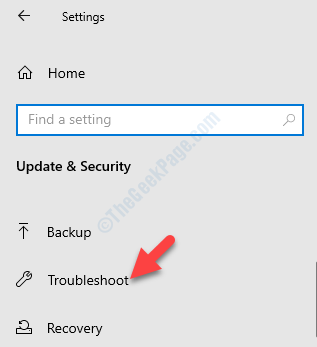
ステップ4: 次に、ペインの右側に移動し、をクリックします。 追加のトラブルシューティング リンク。
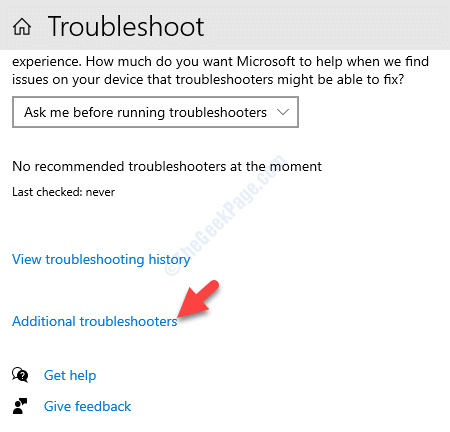
ステップ5: 次のウィンドウで、 他の問題を見つけて修正する セクションをクリックして、 Windowsストアアプリ.
次に、をクリックします トラブルシューティングを実行する ボタン。
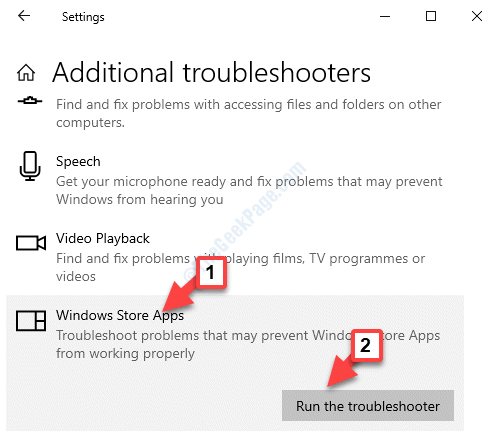
ここで、トラブルシューティングツールに問題と見つかった問題を検出させ、自動的に修正します。
方法2:Windowsストアを修復してコンポーネントを更新する
ステップ1: を押します Win + X キーボードで一緒にキーを押して選択します Windows PowerShell(管理者).

ステップ2: で以下のコマンドを実行します Windows PowerShell(管理者) ウィンドウとを押します 入る:
ネットストップビット。 ネットストップwuauserv。 ネットストップappidsvc。 ネットストップcryptsvc。 Del "%ALLUSERSPROFILE%\ Application Data \ Microsoft \ Network \ Downloader \ *。*" rmdir%systemroot%\ SoftwareDistribution / S / Q。 rmdir%systemroot%\ system32 \ catroot2 / S / Q。 ق32。exe / satl.dll。 PASSWORD32.exe / surlmon.dll。 ق32。exe / smshtml.dll。 netshwinsockがリセットされました。 netshwinsockリセットプロキシ。 ネットスタートビット。 ネットスタートwuauserv。 ネットスタートappidsvc。 ネットスタートcryptsvc
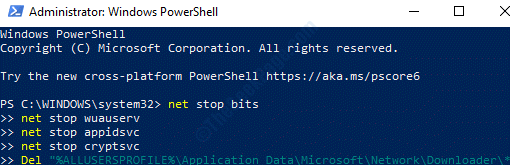
Windows Storeアプリがリセットされ、コンポーネントが更新されたら、PCを再起動すると、エラーはなくなります。
方法3:設定アプリを使用してMicrosoftStoreをリセットする
ステップ1: に移動します 開始 メニューをクリックし、それをクリックして選択します 設定 (歯車のアイコン)。

ステップ2: の中に 設定 ウィンドウで、をクリックします アプリ.

ステップ3: 次のウィンドウで、あなたは直接に連れて行かれます アプリと機能 セクション。
ペインの右側に移動し、下にスクロールして、を選択します Microsoft Store をクリックします 高度なオプション その下のリンク。
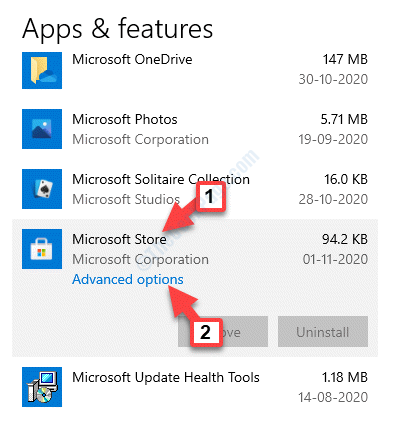
ステップ4: 次に、下にスクロールして選択します リセット. クリックしてください リセット ボタン。
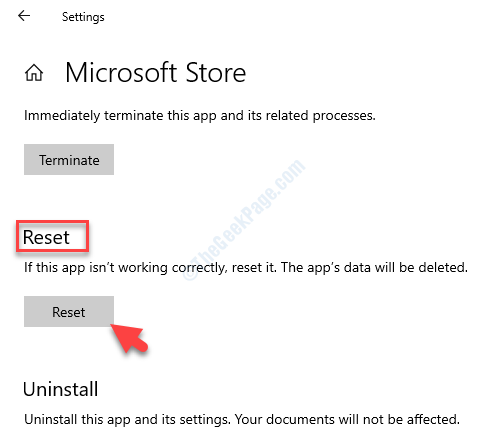
ステップ5: 警告ポップアップで、をクリックします リセット もう一度確認します。
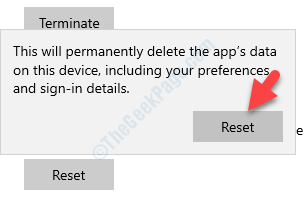
ステップ6: リセットが完了したら、を使用してWindowsストアを再インストールする必要があります。 Windows PowerShell.
右クリック 開始 メニューを選択して選択します Windows PowerShell(管理者).

ステップ7: の中に Windows Powershell(管理者) ウィンドウで、以下のコマンドを実行してヒットします 入る:
Get-AppxPackage -allusersMicrosoft。 WindowsStore | Foreach {Add-AppxPackage -DisableDevelopmentMode -Register "$($_。InstallLocation)\\ AppXManifest.xml"}
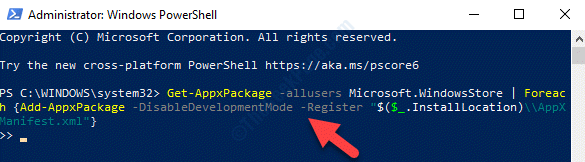
コマンドが処理されたら、PCを再起動すると、エラーはなくなります。

